windows启动密码怎么设置 windows如何设置开机密码
更新时间:2023-10-31 15:17:08作者:skai
随着我们科技的发展,我们小伙伴越来越依赖使用电脑了,在使用windows电脑的时候,我们为了防止别人随意的打开我们电脑进行使用,我们就可以给我们的电脑设置一个开机密码,下面小编就教给大家windows启动密码怎么设置,大家快来一起看看吧,希望可以帮助到你。
具体方法:
1、右击下方任务栏中的开始,选择菜单选项中的"计算机管理"进入。
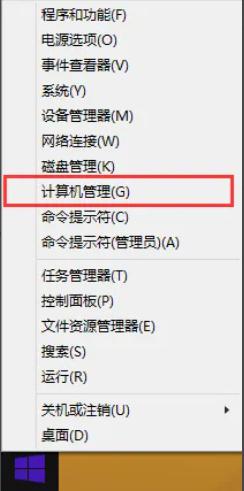
2、进入新界面后,依次点击"系统工具——本地用户和组——用户"。
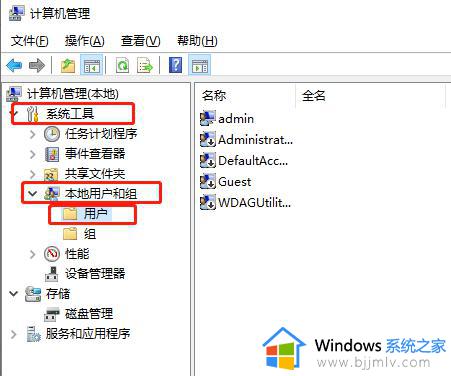
3、然后在右侧中选择需要设置密码的账户,右击选择"设置密码"选项。
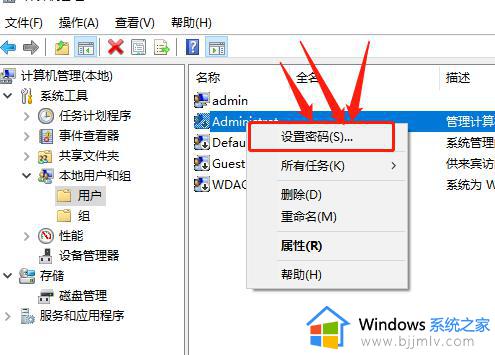
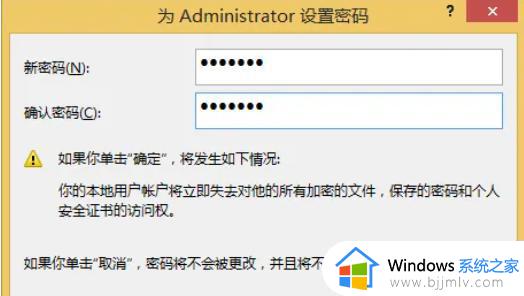
以上全部内容就是小编带给大家的windows启动密码设置方法详细内容分享啦,小伙伴们快点跟着小编的方法设置一下你的开机密码吧,希望本文对你有帮助。
windows启动密码怎么设置 windows如何设置开机密码相关教程
- windows启动密码在哪里设置 如何设置windows启动密码
- windows开机密码如何设置 电脑windows开机密码怎么设置
- windows系统设置开机密码方法 windows怎么设置开机密码
- windows电脑如何设置密码登录 windows怎么设置电脑密码开机
- windows开机密码重置怎么操作 windows如何重置开机密码
- windows无法设置密码怎么办 windows设置不了密码如何处理
- windows设置登录密码的方法 window开机密码怎么设置
- windows电脑锁屏密码怎么设置 windows电脑如何设置锁屏密码
- windows如何设置锁屏密码 windows锁屏密码设置方法
- windows无密码登录怎么设置 windows设置无密码登陆的步骤
- 惠普新电脑只有c盘没有d盘怎么办 惠普电脑只有一个C盘,如何分D盘
- 惠普电脑无法启动windows怎么办?惠普电脑无法启动系统如何 处理
- host在哪个文件夹里面 电脑hosts文件夹位置介绍
- word目录怎么生成 word目录自动生成步骤
- 惠普键盘win键怎么解锁 惠普键盘win键锁了按什么解锁
- 火绒驱动版本不匹配重启没用怎么办 火绒驱动版本不匹配重启依旧不匹配如何处理
电脑教程推荐
win10系统推荐